发布时间:2021-06-11 10: 32: 00
在使用UltraEdit中文编辑器时,有时候需要设置关闭标题(更多的是很多用户在使用的过程中不会自动输出文件标题,用法一样,该教程也适用于开启自动输出文件标题),本教程就是教大家使用UltraEdit时输出文件怎么关闭标题。
一、打开UltraEdit中文编辑器
首先,我们先打开一个 UltraEdit中文编辑器程序,新建一个文件,如图1所示。
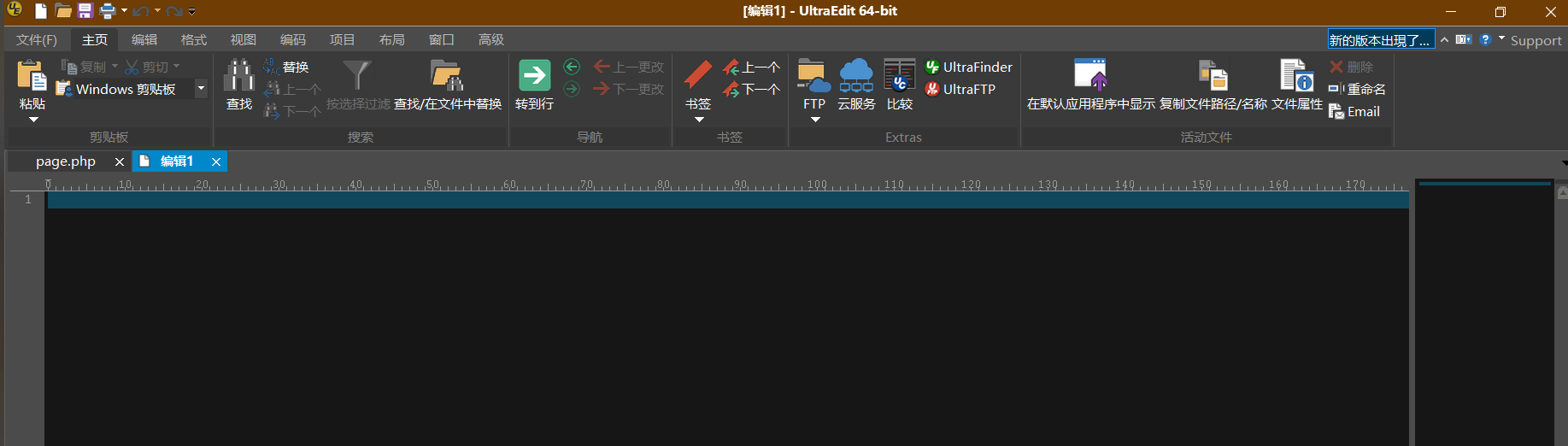
二、选择设置菜单
1.点击 UltraEdit中文编辑器中导航菜单栏中的“ 高级 ”菜单。如图2所示
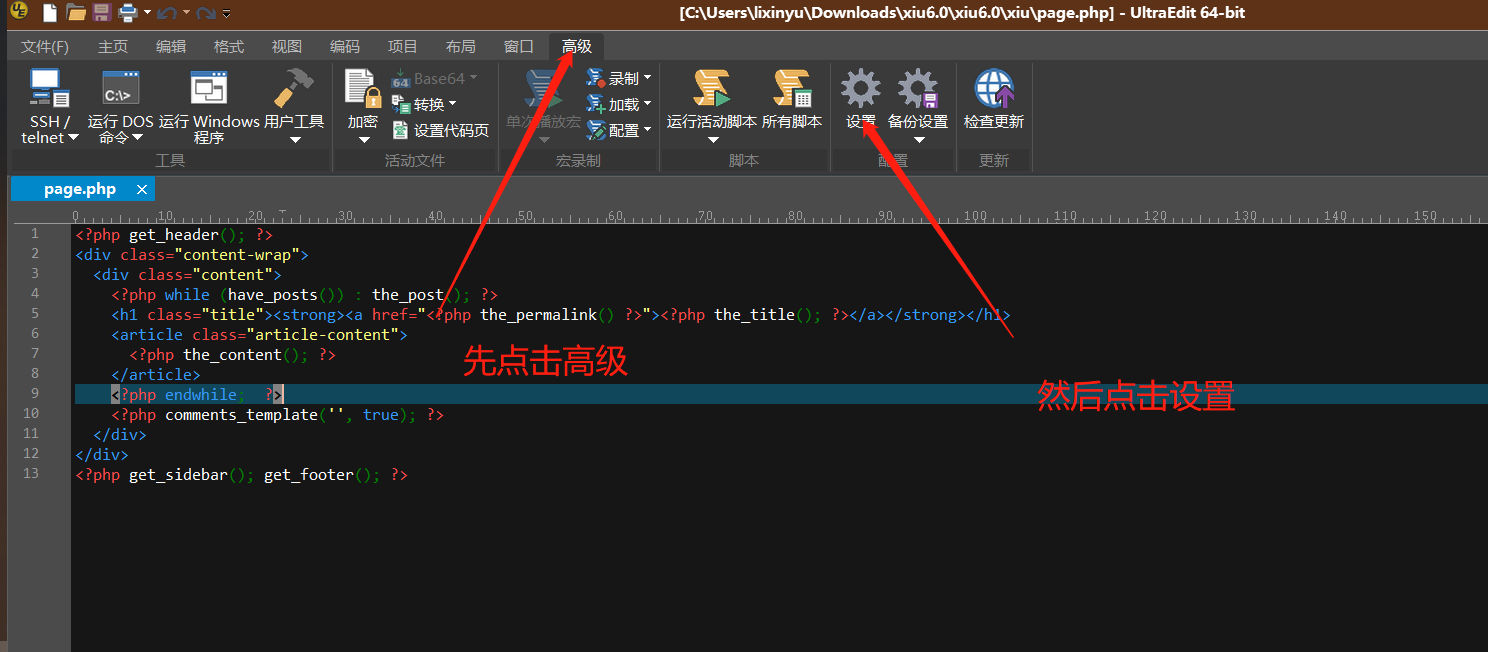
2.接下来点击“设置”按钮,点击后,会弹出一个配置的对话菜单选项框。配置选项框如图3所示。
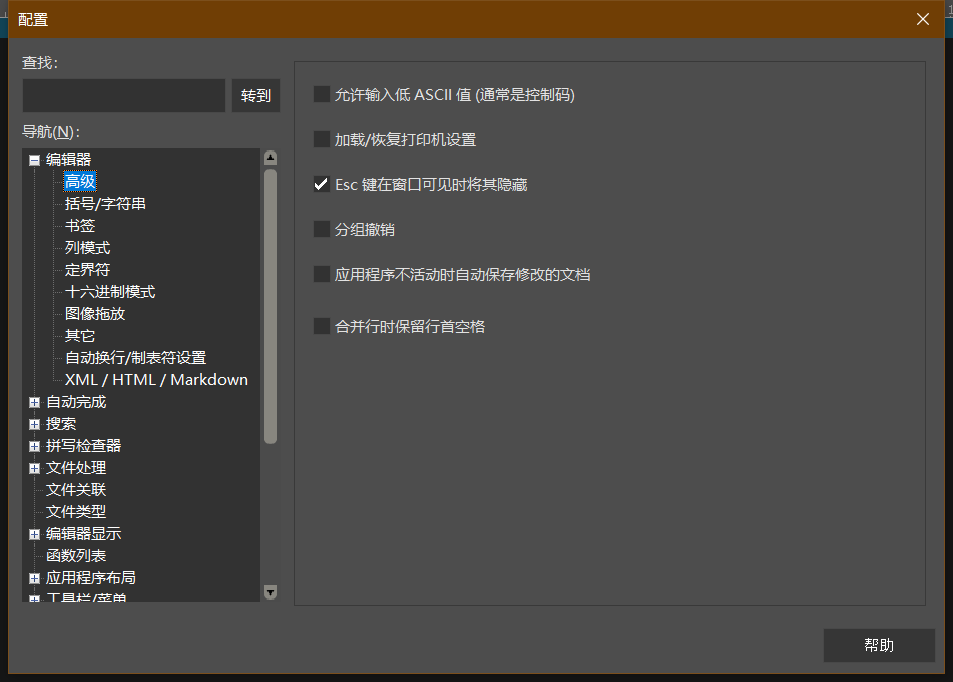
1.进入到UltraEdit中文编辑器“ 配置 ”交互框中,点击左侧菜单栏中的“搜索”,然后弹出的二级菜单中选择“设置查找输出格式”,如图4所示 。
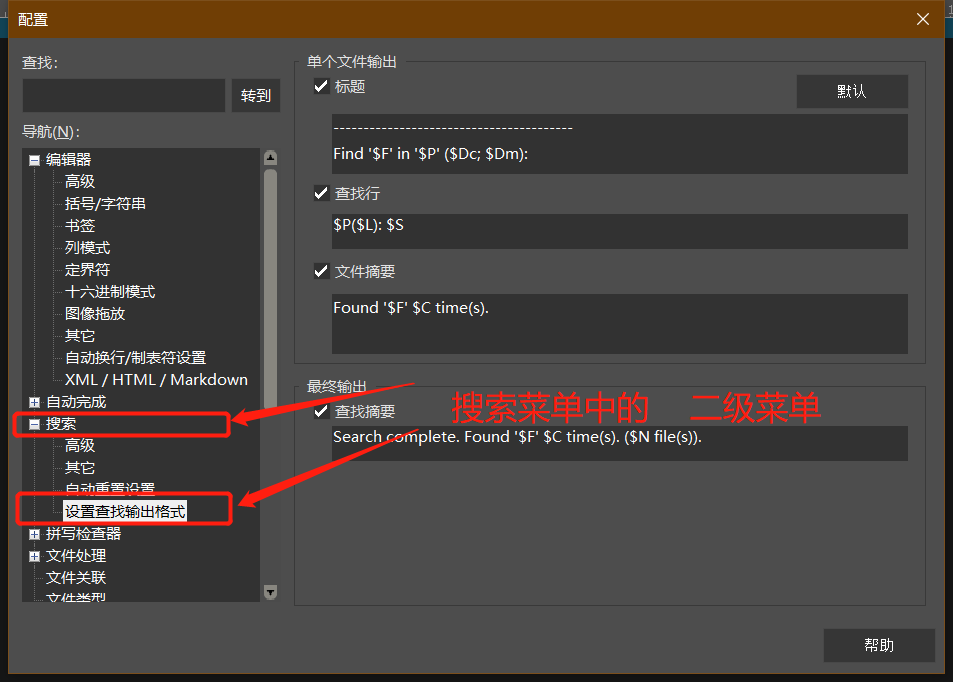
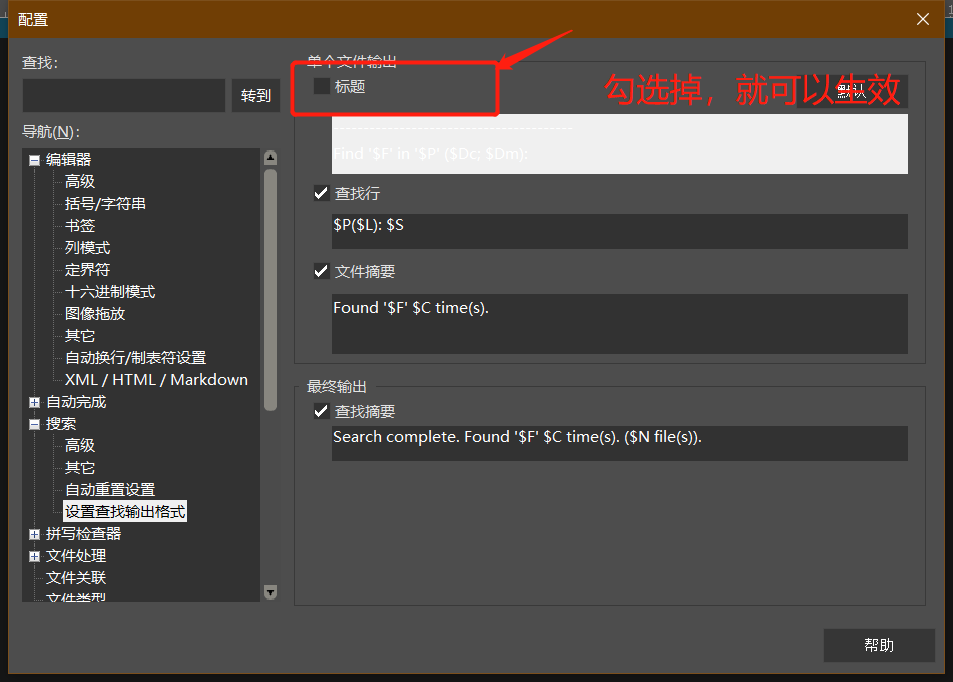
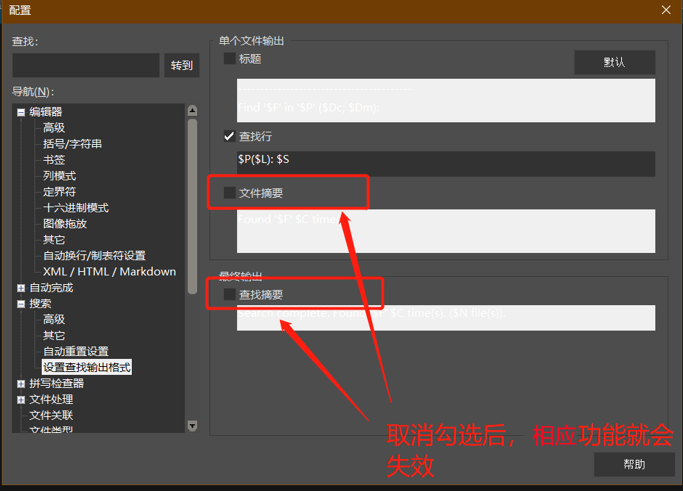
四、需要注意的事项
文件输出:
将要显示的每个文件,这些选项的控制数据包含在查找的文件的标题。
头:
如果选择了该选项,指定格式将被用作内容的标题对于包含字符串(S)匹配的文件搜索查找,并找到的每个文件串。
发现号线:
如果选择了该选项指定格式将被用作描述线,其中在文件操作查找过程中发生的匹配。
文件摘要:
如果选择此选项,指定格式将被用作总结匹配每个文件的字符串包含在输出的文件的查找。
最终输出:
将显示在最后一行这些选项控制数据的查找文件输出:
查找摘要:
如果选择了该选项指定格式将用于显示一个整体所有的汇总所有文件中的文件操作查找匹配的过程中。
默认:
按下默认按钮将恢复默认选项的文件查找输出格式。
以上就是UltraEdi中文编辑器输出文件关闭标题的技巧方式,该方式同样也用来解决UltraEdi中文编辑器输出文件不显示标题,勾选“标题”后就能解决。获取更多UltraEdi中文编辑器的教程可以到UltraEdi中文网学习。
作者:李大嘴
展开阅读全文
︾
读者也喜欢这些内容:

为什么使用UE编辑器会出现应用错误,Ultraedit应用程序错误怎么办
在现代的数字时代,文本编辑器是计算机用户不可或缺的工具之一。UltraEdit(UE)作为一款备受欢迎的文本编辑器,为用户提供了丰富的功能和出色的编辑体验。然而,有时用户可能会遇到应用程序错误的问题,这不仅影响了工作效率,还让人感到困扰。本文将深入研究为什么使用UE编辑器会出现应用错误,Ultraedit应用程序错误怎么办。同时,我们还将分享一些防止UE编辑器报错的实用技巧,以确保你的编辑体验始终顺畅无阻。...
阅读全文 >

UltraEdit安装激活换机教程 如何生成脱机许可证
UltraEdit是深受编程人士喜爱的代码编辑器之一,简洁干净的工作界面,标配的语法高亮功能,代码折叠等高效编程功能,并且,还支持HTML、PHP和JavaScript等语法,让代码编辑、文档内容处理更加方便。...
阅读全文 >

UltraEdit2023取消激活教程 新版UltraEdit换机教程
分享2023年最新版UltraEdit软件取消激活并换机教程。...
阅读全文 >
UE编辑器如何设置网络浏览器 UltraEdit怎么关闭网络浏览器
UltraEdit(UE)作为一款强大的文本编辑器,不仅具备编辑文本的功能,还提供了网络浏览器的设置,使用户能够在同一界面中方便地进行网页浏览。本文将详细介绍UE编辑器如何设置网络浏览器,UltraEdit怎么关闭网络浏览器的内容。...
阅读全文 >